Velleman K8200 3D-skrivare
Vart att köpa
Priser uppdaterade 2014-12-08
Bra att veta
Stor tack till drh för hans stora byggtråd. Där kan du hitta bilder på allt möjligt och lösningar till alla problem du kan få.
Velleman har egen support forum.
Du kan ladda ner alla manualer på http://k8200.eu.
I fall du behöver kontakta supporten använd support@velleman.be mail adress.
Skrivaren går även under namnet 3Drag. Mer info Här
Filament/plast
Allmän info
Moderkortet bygger på ett ATmega2560 (datablad) vilket är samma som på ett Arduino MEGA. Tyvär så är samtliga överblivna ben "döda?" så det finns väldigt få utökningsben lediga, dessvärre inga alls ifall man använder sig av den fristående kontrollern, detta bör dock gå att komma runt ifall man bygger om kontrollern till I2C istället.
Standard firmware är Marlin V1, Velleman har en version som felaktigt kallas för V2 här som är färdig att ladda ner. Men Marlin är förtfarande bara bersion V1.x. Vill man hålla sig riktigt uppdaterad så uppdateras Marlin löpande och senaste versionen hittar du här.
Motorerna är av märket Wantai, Storlek NEMA17 och modell 42BYGHW811
| Stegvinkel (°) | Motorns längd (mm) | Märkspänning (V) | Märkström (A) | Fasresistans (Ω) | Fasinduktans (mH) | Mothållsmoment (g/cm) | Antal ledare (st) | Rotor Inertia? (g/cm2) | Detent Torque? (g/cm) | Vikt (kg) |
|---|---|---|---|---|---|---|---|---|---|---|
| 1.8 | 48 | 3.1 | 2.5 | 1.25 | 1.8 | 4800 | 4 | 68 | 280 | 0.34 |
Drivstegen är av Pololu typ med A4988ET IC datablad
De klarar upp till 1A utan extra kylning. Med kylmantel och fläkt klarar de upp till 2A.
Mer att läsa om drivstegen finns här
Nätaggregatet är en om-brandad notebook laddare på 15V och 100W.
Ramen är byggd av Aluminiumprofiler från tillverkaren Alfis, modellen heter Coaxis länk och verkar dessvärre vara svår att få tag på i Sverige.
Scheman
Scema över moderkort:
(OBS! Siffror överensstämmer inte med pinout!)
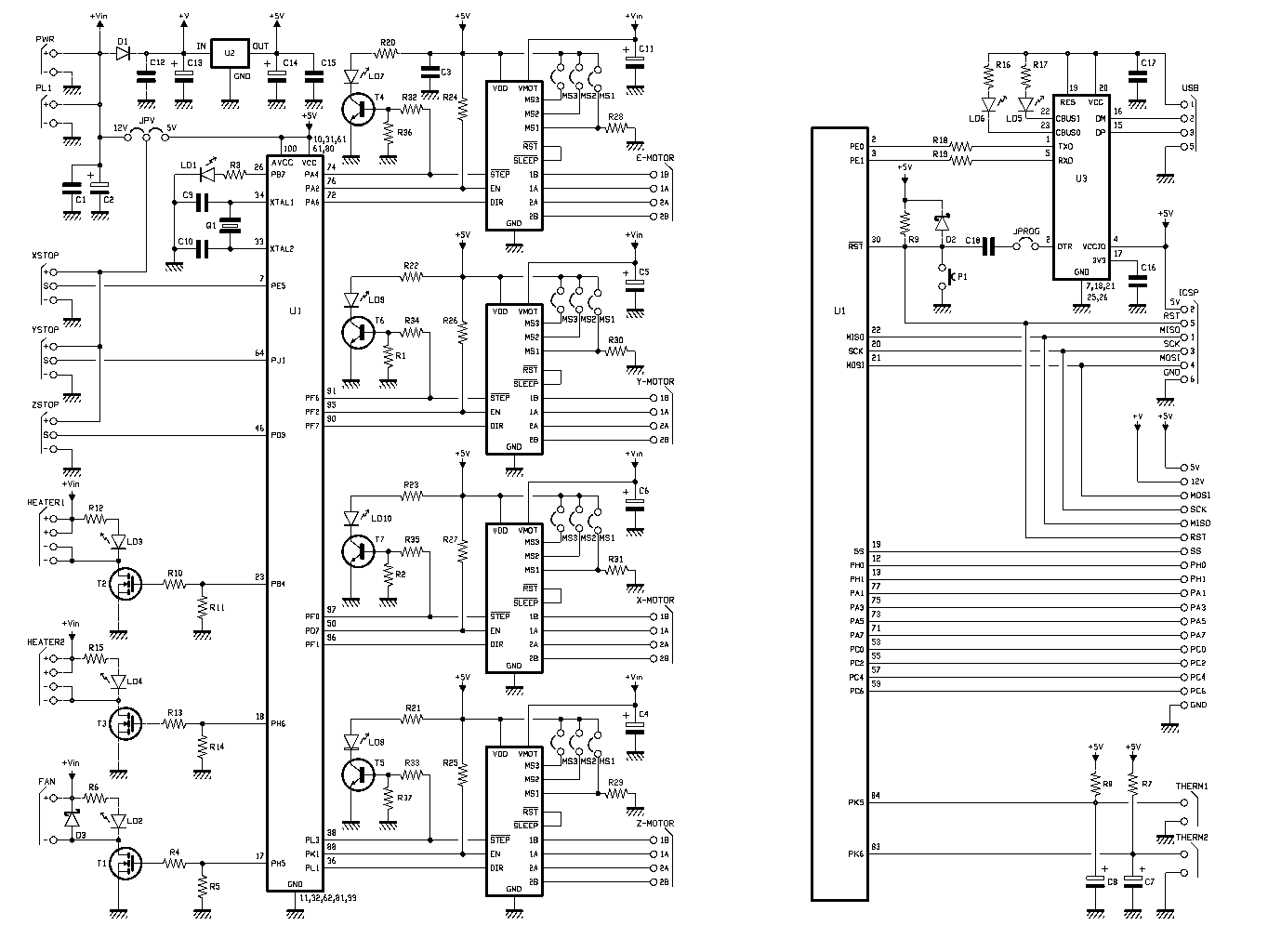
Schema över stand-alone controller:
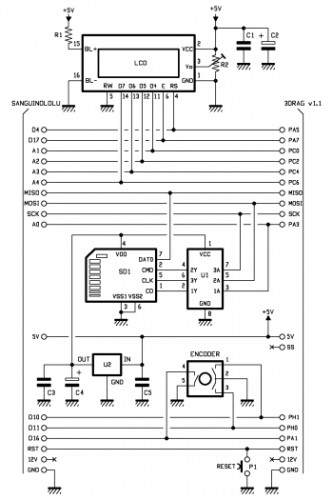
Uppgraderingar
Allmänt
Xoffis har en tråd om egenutvecklade uppgraderingar där det önskas idéer och kritik här.
X-Y axis
Remfäste med spännare kan hittas här.
Både X och Y axeln kan förbättras genom att man byter ut remmar och hjul till GT2 16-tandade hjul och remmar. Detta kommer att minimera glapp och dessutom öka upplösningen från ca 0,015 till 0,01mm.
Inställningar (i EEPROM och/eller "Configuration.h"): GT5 Original 64.25 Steps/mm, GT2 16 tänder 100 Steps/mm, GT2 20 tänder 80 Steps/mm
Z axis
För runt 320:- du kan få denna kulskruv från Ebay. Du kommer också behöva en flexkoppling också från Ebay. När allt är installerat du borde få den att ser ut så här.
När du byter skruv måste du komma ihåg att även byta nummer av steg per revolution i firmware och flasha firmware till kortet. Gammal inställning: 2560, ny: 640.
Här finns fästen som passar: http://www.thingiverse.com/thing:396981
Om du inte tänker byta Z-axeln direkt, skriv då ut denna denna, ett fäste för Z-axeln som eliminerar en bra del av backslash (som visar sig som ränder i utskrifterna).
Man kan även använda denna för att få extrudern att gå jämnare och den minskar även till viss del backlash (och ränder) [1]
Även Xoffis har en prototyp version av en lösning här den är under utveckling men en bra bit på väg!
Bädden
Eftersom de flesta får en bädd som är inte rak, kan man använda Ikea spegel som gör bädden rakare och här finns smidiga lågprofilfästen som passar till IKEAs spegel: Fästen.
Om du vill byta bädden till bättre en bättre finns detta alternativ: den här en bra variant av Reprap MK3 bädd.
Att få plasten att fastna till bädden
Du kan använda tejp, genom tråden vi har testat många, den som visade sig funka bäst är Tessa Precision Outdoor som finns på Clas Ohlson, Bauhaus, mfl.
Om du kör spegel/glas variant på bädden då du kan använda citronsaft, blandning av trälim blandat med vatten (1 del lim, 4-5 delar vatten), hårspray, osv.
Glöm inte kalibrering!! Om plattan inte är bra kalibrerad så kommer ingenting att hjälpa mot att utskrifter inte fastnar i bädden.
P.S. Om du har problem med utskrifter som släpper efter viss tid mitt i utskrift processen, använd brim, några mm för att få de att hålla sig bättre till bädden.
Extruder
Man bör använda någon form av fett till sin extruder så håller den längre och går bättre, finns ett lock man kan printa ut så man slipper få fett på sina utskrifter: Lock
Ett underhållsfritt alternativ som dessutom är betydligt tystare än original finns här K8200 / 3drag GT2 belt extruder Dock behöver man en extra GT2 pulley och en GT2 rem på 188 tänder alternativt göra en egen. Tänk också på att man måste ändra rotationsriktning i mjukvaran! Öppna Marlin.ino fliken Configuration.h rad 257 ändra "#define INVERT_E0_DIR true" till "#define INVERT_E0_DIR false"
Kan också vara en bra ide att kalibrera sina PID-parametrar för att få en jämnare temperatur.
Motorer
Motorerna är bra men fästet för Z-motorn är kasst, fästet är av aluminium och därav väldigt mjukt. Skriv ut denna fäste från Thingiverse. Du kommer märka skillnaden direkt.
Kylning
Det är viktigt med bra kylning för att få bästa kvalitet på sina utskrifter, detta är ett populär munstycke till fläkten: Munstycke
Kalibrering
Här är en bra sida video om hur man kalibrerar extruder så att den ger tillräckligt mängd av plasten.
Kalibrera sina PID-parametrar hjälper också då man får en jämnare temperatur.
Riktig bra RepRap wiki sida sida om hur man kalibrerar skrivare.
Firmware
Guide för omflashning
Tack till phixius, redigerad av xoffis)
- Ladda ner Arduino IDE
- Ladda ner Firmware-Marlin filen från vellemans hemsida
- Öppna filen "Marlin" som är en fil i den mappen du nyss laddade ner
- Du får då upp en massa flikar i Arduino programmet, välj vilken flik du vill ändra enligt listan nedan.
- Ändra raden enligt listan nedan.
- Kompilera arduino koden för att se att inget är fel
- Använd en skruvmejsel för att kortsluta pinnarna JPROG på kretskortet (detta tillåter skrivning till kortet).
- Alternativt montera en bygel från en gammal IDE HDD eller liknande. (Denna kan sitta permanent)
- Tryck på upload i arduino och håll kvar skruvmejseln till programmet är helt överfört (slutar blinka och är klart i datorn).
Tänk på att välja rätt COM-port i Arduino IDE, och välj även rätt chip! (Tools - Board - "Arduino Mega 2560 or Mega ADK") (detta föreslår även Arduino IDE ifall problemet uppstår).
Skillnad på "comment" och "uncomment":
Vissa ändringar nedan har standard värdet "comment" alternativt "uncomment" för att ändra dessa så är det de 2 snedstrecken i början av raden som ändras, vill du tex ändra från comment till uncomment så tar man bort dessa
Exempel:
Rad 327 är bland det första du vill ändra, denna raden är "comment" och ser ut som följande:
//#define EEPROM_CHITCHAT
För att ändra till "uncomment" tar man altså endast bort de två // så den ser ut som följande:
#define EEPROM_CHITCHAT
Glöm inte häller att spara den moddade Marlin på datorn ifall du behöver göra en omflash i framtiden!
Bra att veta om Marlin V1 firmware
Configuration.h
| Rad | Funktion | Standardvärde |
|---|---|---|
| 119 | Här kan man ändra Hotend maxtemperatur, kan vara bra att veta ifall man köper en värmetålig hotend och vill labba med höga temperaturer | 275°C |
| 155-157 | Här kan du skriva in de PID parametrarna som du får fram med autotune, då kommer skrivaren ihåg dessa vid ev. reset. | 63.0 - 2.25 - 440 |
| 204 | här ställer man mintemp på extrudern, kan vara bra att veta ifall man jobbar med material som kräver låg temperatur | 170°C |
| 251 | Här ställer man ifall man vill att Z skall "vila" eller ej mellan rörelse, "true" innebär vilande, "false" innebär mothåll | true |
| 257 | Här ställer man rotationsriktning på extrudern, bra att veta ifall man bygger om till remdrift eller "direct" | false |
| 296 | Här ställer man "steps per mm" på motorerna. Ordningen är X Y Z E | 64.25,64.25,2560,600 |
| 327 | Här ställer man in ifall man tillåter att eventuellt host program skall kunna ta reda på EEPROM inställningar. | comment |
| 448 | Här kan man ställa mjuk eller hård PWM för fläkten, mjuk ger en tystare fläkt men värmer trissan mycket hårdare | false |
Configuration_adv.h
Vissa av dessa inställningar funkar endast ifall det finns AUX pins lediga.
Om du önskar dessa funktioner framför Standalone controllern så kan du sätta comment (//) före rad 360 i Configuration.h (#define ULTIMAKERCONTROLLER //as available from the ultimaker online store.) så blir de flesta AUX pins lediga i firmwaren
| Rad | Funktion | Standardvärde |
|---|---|---|
| 66 | Här man kan ställa in en pin där man har en trissa till en moderkortsfläkt, då går denna automatiskt under drift. | -1 (avstängd) |
| 67 | Hur lång eftergångstid fläkten skall ha | 20 |
| 68 | PWM värde på fläkten (0-255) | 255 |
| 80 | Här man kan ställa in en pin där man har en trissa till en extruderfläkt, då går denna automatiskt när extrudern nått en viss temp. | -1 (avstängd) |
| 83 | Vid vilken temp fläkten skall starta. | 50 |
| 84 | PWM värde på fläkten (0-255) | 255 |
| 91 | Ställ huruvida du vill att ett "endstop hit" skall avbryta utskriften eller ej, Ställs via comment/uncomment | uncomment |
Pinout på AUX
| Namn | Pin | Standard funktion | Blir ledig efter comment på "ULTIMAKERCONTROLLER" |
|---|---|---|---|
| PC4 | 33 | LCD D4 | Ja |
| PH1 | 16 | Encoder | Ja |
| PH0 | 17 | Encoder | Ja |
| PA5 | 27 | LCD RS | Ja |
| PA7 | 29 | LCD ENABLE | Ja |
| PA1 | 23 | Encoder button | Ja |
| PA3 | 25 | SD SS | Nej |
| SCK | 52 | SD SCK | Nej |
| MISO | 50 | SD MISO | Nej |
| GND | GND | GND | |
| 12V | Vin | 12V | |
| 5V | 5V | 5V | |
| PC2 | 35 | LCD D5 | Ja |
| PC0 | 37 | LCD D4 | Ja |
| PC6 | 31 | LCD D7 | Ja |
| MOSI | 51 | SD MOSI | Nej |
| SS | 53 | Ingen | Nej |
| RST | RST | Reset knapp |